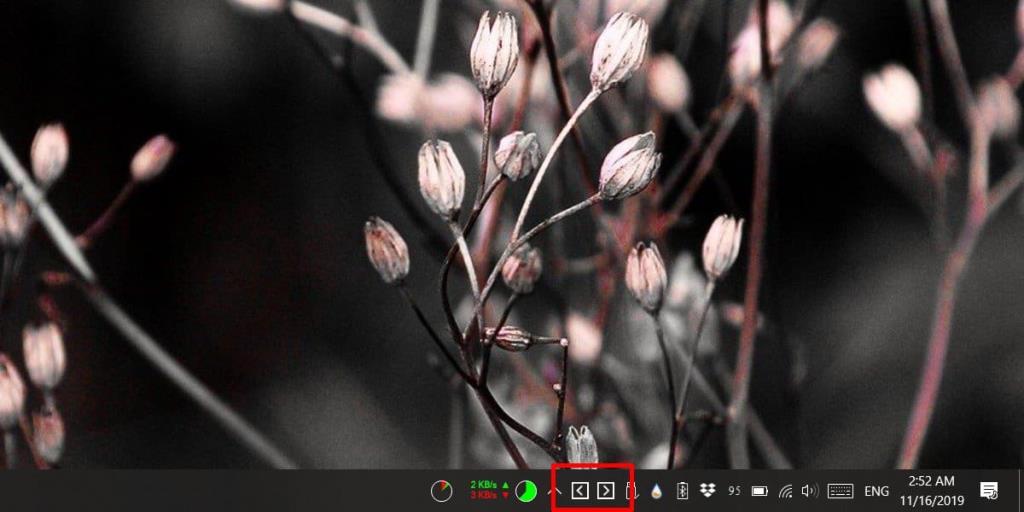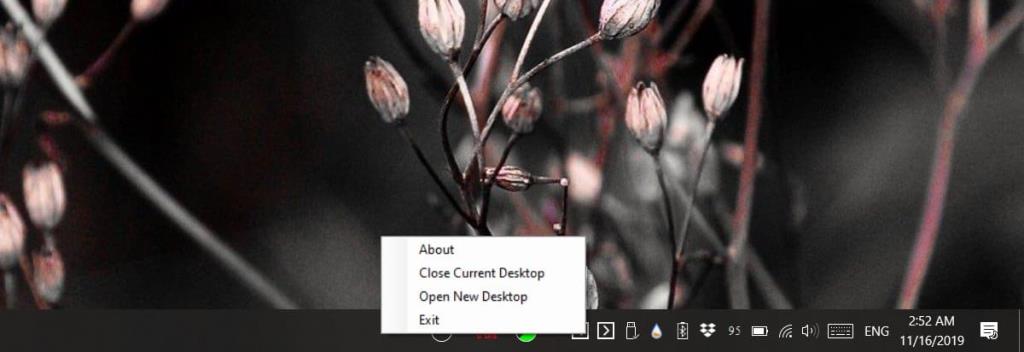Virtuelle Desktops unter Windows 10 haben seit einiger Zeit kein Update mehr erhalten. Der Funktion fehlen einige wesentliche Dinge wie die Tastaturunterstützung für das Springen zu einem virtuellen Desktop und die Möglichkeit, einen Desktop zu benennen . Es ist immer noch weitgehend mit der gleichen Funktion vergleichbar, die auf anderen Desktop-Betriebssystemen zu finden ist. Mit Windows 10 können Sie mit der Tastenkombination Win+Strg+Pfeil nach links/rechts zum nächsten/vorherigen Desktop wechseln. Wenn Sie von der Taskleiste zum nächsten/vorherigen Desktop wechseln möchten, benötigen Sie eine kleine App namens VirtualDesktopSwitcher .
Sie können Fenster zwischen virtuellen Desktops verschieben, ohne in die Aufgabenansicht zu wechseln? Dafür gibt es eine App .
Zum nächsten/vorherigen Desktop wechseln
Laden Sie VirtualDesktopSwitcher herunter und führen Sie es aus. Es fügt der Taskleiste zwei Symbole hinzu. Beides sind Pfeile, von denen einer nach links und der andere nach rechts zeigt. Sie können im Überlaufmenü ausgeblendet sein. Ziehen Sie sie also in die Taskleiste, damit die App einfacher zu verwenden ist.
Die App verschiebt Sie zum nächsten/vorherigen Desktop relativ zu dem, auf dem Sie sich gerade befinden. Klicken Sie auf den Linkspfeil, um zum vorherigen Desktop zu wechseln, und auf den Rechtspfeil, um zum nächsten Desktop zu wechseln.
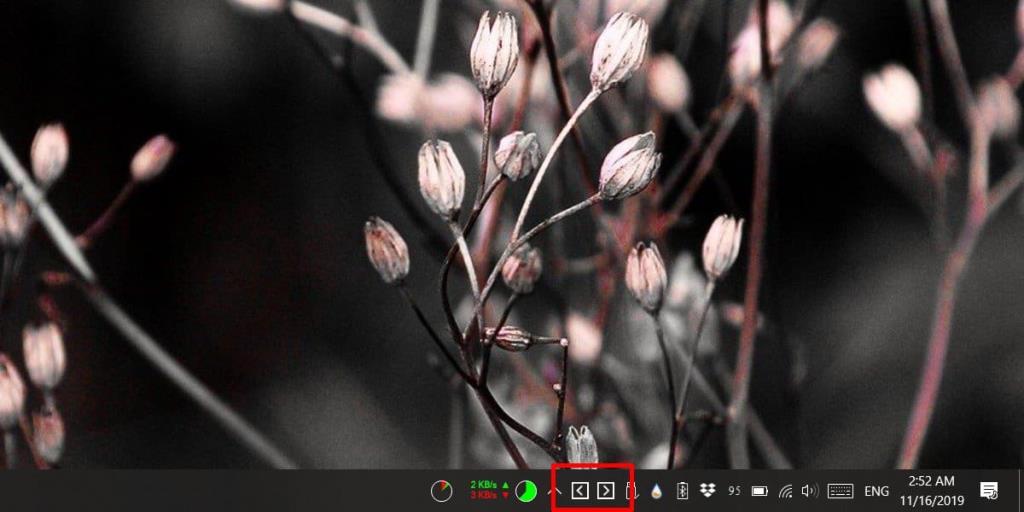
Wenn Sie mit der rechten Maustaste auf die Taskleistensymbole der App klicken, werden Optionen zum Schließen des aktuellen Desktops und zum Öffnen/Erstellen eines neuen angezeigt. Beide Optionen sind keine neuen Funktionen. Sie können den aktuellen Desktop schließen oder einen neuen mit Standard-Tastaturkürzeln erstellen. Tatsächlich ist die App im Grunde eine GUI für virtuelle Tastenkombinationen. Nur die Tastenkombinationen für virtuelle Desktops sind etwas komplex. Sie müssen sich diese merken und die Ausführung ist nicht immer einfach. Hier kommt die App ins Spiel.
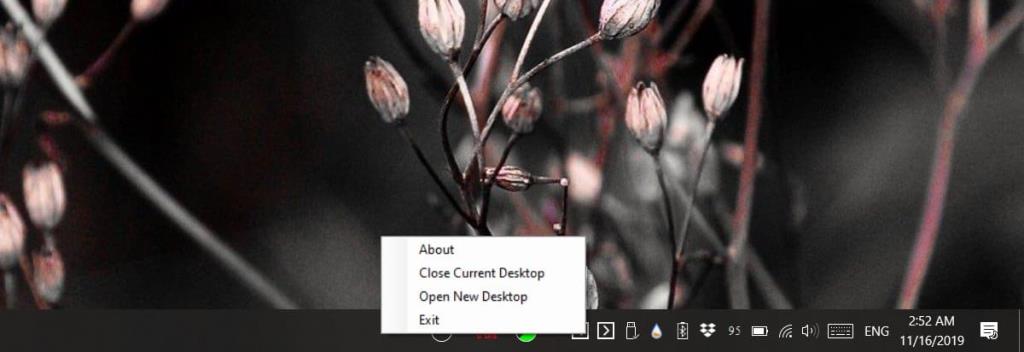
Wir haben bereits Apps zum Wechseln zwischen virtuellen Desktops überprüft, sie waren jedoch durch die eigene Funktionalität von Windows 10 eingeschränkt, waren langsam und sorgten für ein ziemlich abgehacktes Wechselerlebnis.
Eine wirklich großartige, wenn auch undokumentierte Funktion dieser App ist, dass Sie die verwendeten Symbole ändern können. Sie benötigen lediglich ein Symbol für den linken und rechten Pfeil. Sie können Ihr eigenes Bild erstellen und in ein Symbol konvertieren, oder Sie können ein PNG oder JPEG suchen, um es in eine Symboldatei zu konvertieren. Damit die App Ihre Symbole verwendet, nennen Sie sie left.ico bzw. right.ico. Beenden Sie die App und verschieben Sie die Symbole in denselben Ordner, in den Sie die App extrahiert haben. Sie müssen die vorherigen Symboldateien im Ordner überschreiben. Führen Sie die App erneut aus und sie verwendet die neuen Symbole, die Sie hinzugefügt haben.